优阅达 | Tableau 微课堂(35):仪表板及故事入门
仪表板及故事入门
仪表板及故事 ▪ 概述
仪表板是呈现一个或多个视图的一种方法,通常通过筛选器、图例和交互性将各个视图关联在一起。仪表板可包含工作表、文本、图像和网页。
Tableau 中的故事是对一个或多个工作表或仪表板的过程叙述。例如,引导读者从头至尾了解您在分析数据时获得的发现。

故事中的各个视图或仪表板称为故事点,仪表板告诉您有什么,故事能告诉您为什么。引入仪表板或故事的任何视图,就是底层工作表的一个窗口。
多数情况下,发生在一个工作表,无论是视图还是仪表板上的更改,将沿用到使用该图表的其他地方。故事点的行为稍稍不同。
仪表板或故事上的“更改”如何影响其他工作表
为了说明更改如何影响整个工作簿,我们将对一个简单的散点图执行一系列改动。看看这些更改会在哪里显示。
一旦内容添加到故事,只要内容在故事上没有修改,它就会只跟踪更改。
对故事中内容所做的任何更改,不会反馈回来和更新底层内容。
无论内容是仪表板还是故事,仪表板确实会反馈并更新工作表。
我们要做的细节无关紧要,只要对更改如何影响其他工作表有个基本了解即可。
首先,我们将散点图引入故事和仪表板

返回到散点图,然后将“类别”添加到“颜色”。我们要验证,更改是否会在仪表板和故事上都反映出来。
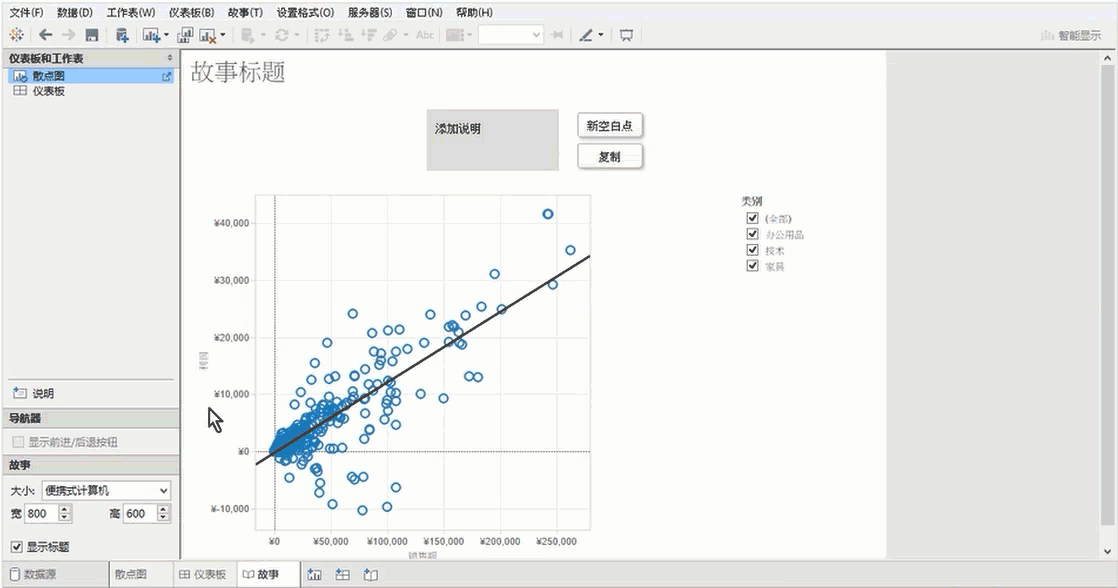
为了轻松返回工作表,单击工作表列表左侧的“转到工作表”图标

在散点图上,取消选中“技术”。再次验证,仪表板和故事是否变化。

在仪表板上,取消选中“家具”,更改继续出现。故事和散点图只剩橙色(办公用品)。

在故事上,重新选中“技术”。现在,因为这是故事,我们应该看到,仪表板和散点图没有变化。
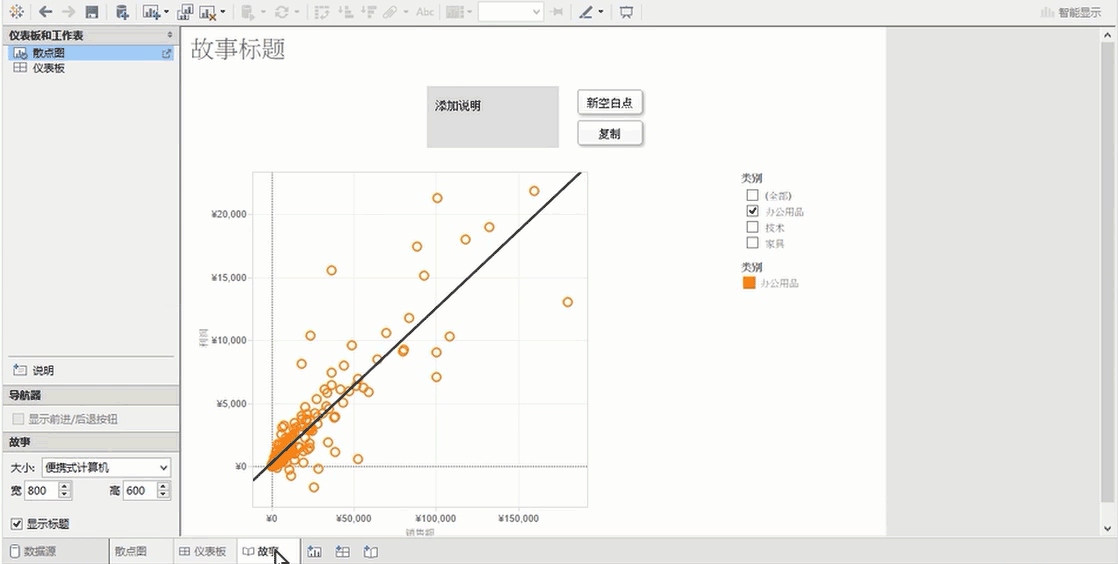
修改故事的筛选器并未在其他的地方引起变化。在散点图上重新选中“家具”,验证仪表板是否与散点图相符,而故事不符。
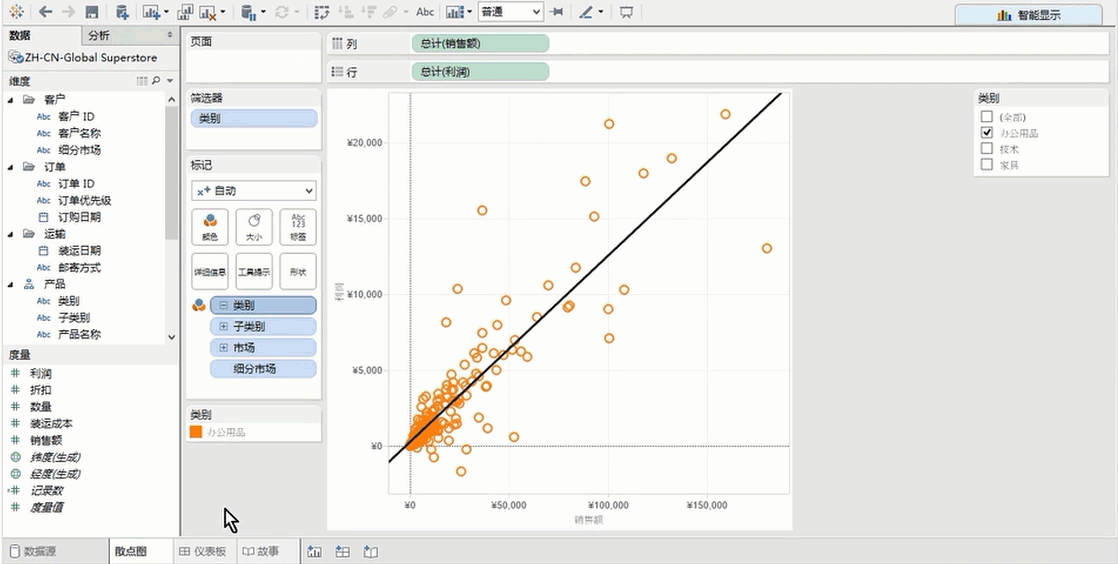
在我们修改故事的筛选器后,视图不再跟踪其他地方的变化。
在散点图上,将“市场”添加到“形状”,验证仪表板和故事是否都有那些形状。
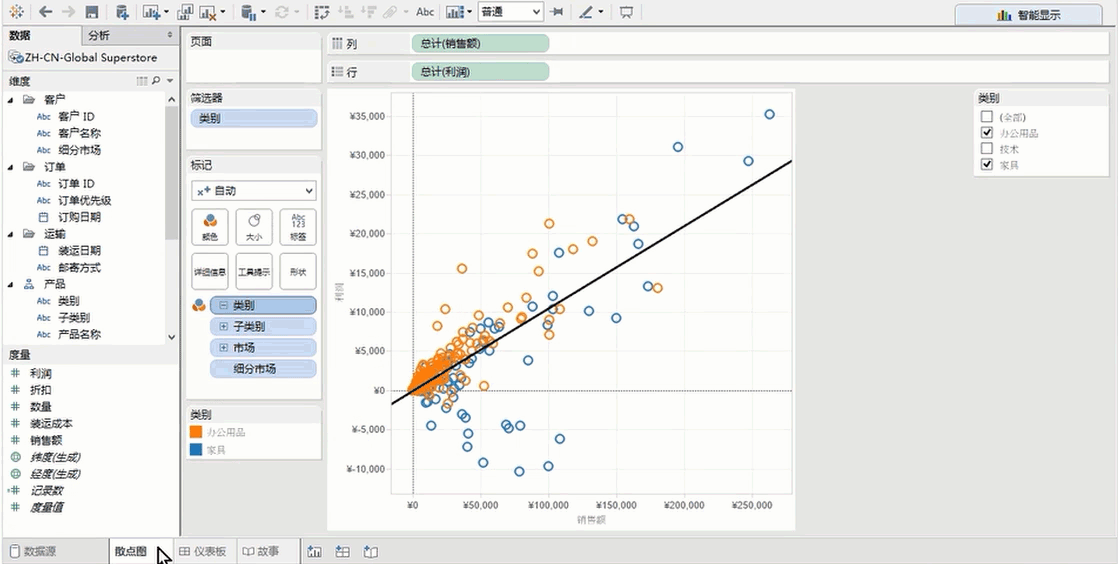
我们没有修改故事上的形状,因此故事继续跟踪散点图的更改。正如我们所见,这些工作表之间存在大量相互作用。重申一下,大多数情况下,发生在一个工作表,无论是视图还是仪表板上的更改,将沿用到使用该视图的其他地方。但是,添加到故事的内容,只要在故事中没有修改,就只跟踪更改。
需要多处使用“更改”后的视图,该如何控制?
如果视图在多个地方使用,并且我们想保持对任何更改的控制,那么重复在仪表板和故事中使用的工作表可能很有用。
若要重复工作表,右键单击工作表选项卡,选择“复制工作表”,

然后对故事和仪表板分别使用两个单独的副本。
![]()
如果完成仪表板和故事是处理工作簿的主要目的,那最佳做法是隐藏在仪表板或故事中使用的工作表,这样他们就不会在工作薄的主工作表中分散注意力。
右键单击工作表选项卡,然后选择隐藏工作表,

为隐藏工作表,该工作表必须正在仪表板或故事中使用。否则,上述选项不可用。这是因为,如果工作表未在其他地方使用,那就没有办法将其恢复回来。

如果需要对隐藏工作表进行修改,请转至仪表板或故事,然后从可用视图的列表中,单击“转至工作表”图标,这将临时显示工作表。

单击退出工作表,将使其重新隐藏。或者单击右键,然后取消隐藏工作表。

本节 Tableau 微课堂到此结束,感谢你的耐心阅读。
下节课将带你学习 仪表板布局及格式设置 。



